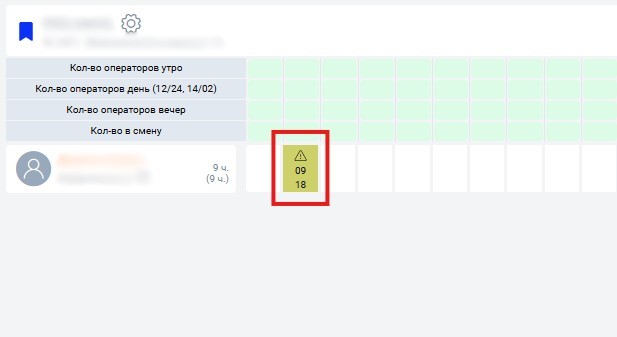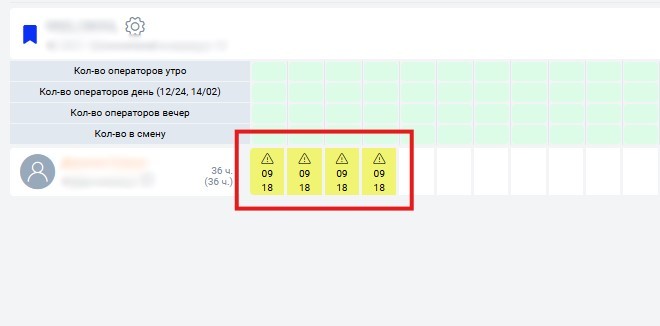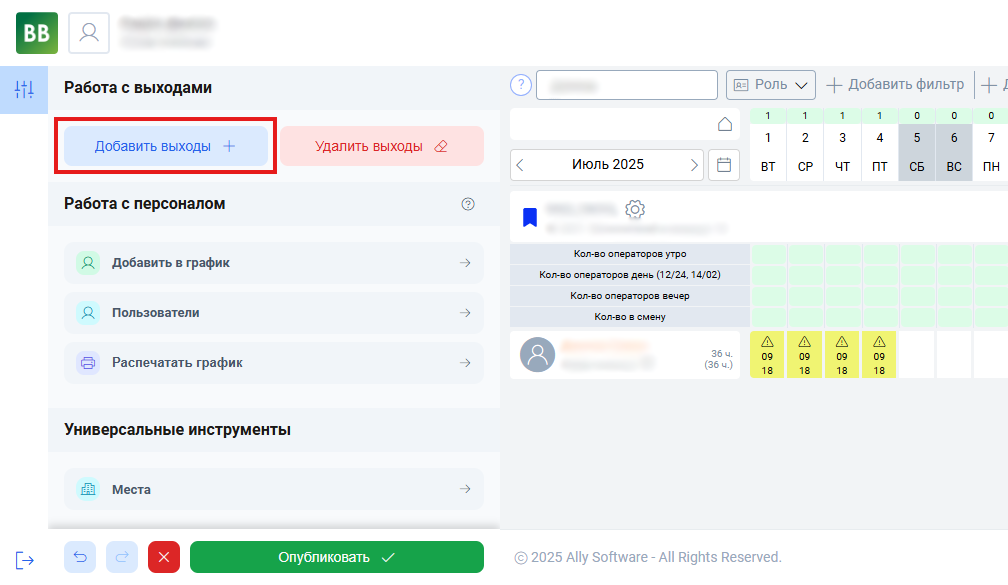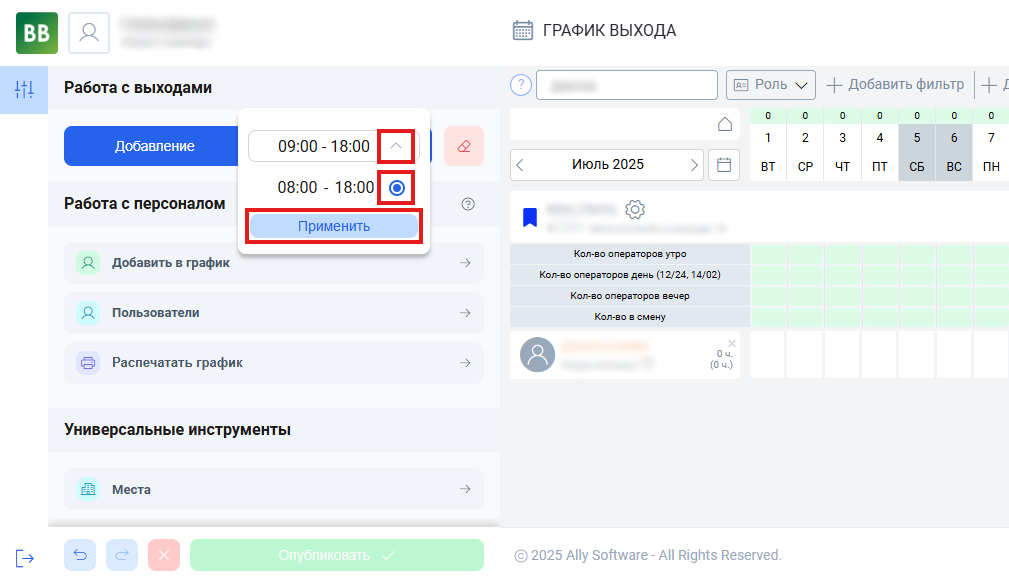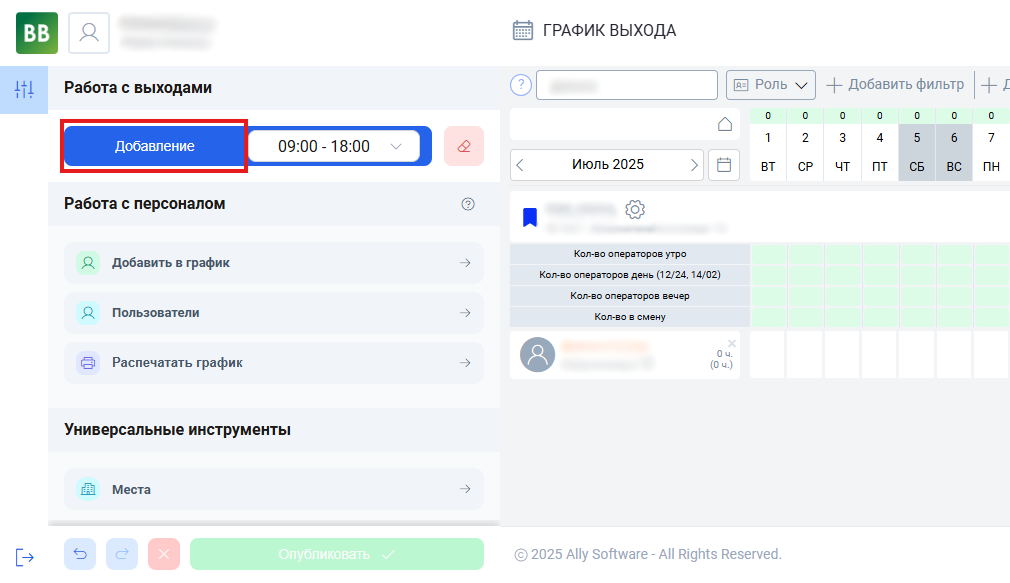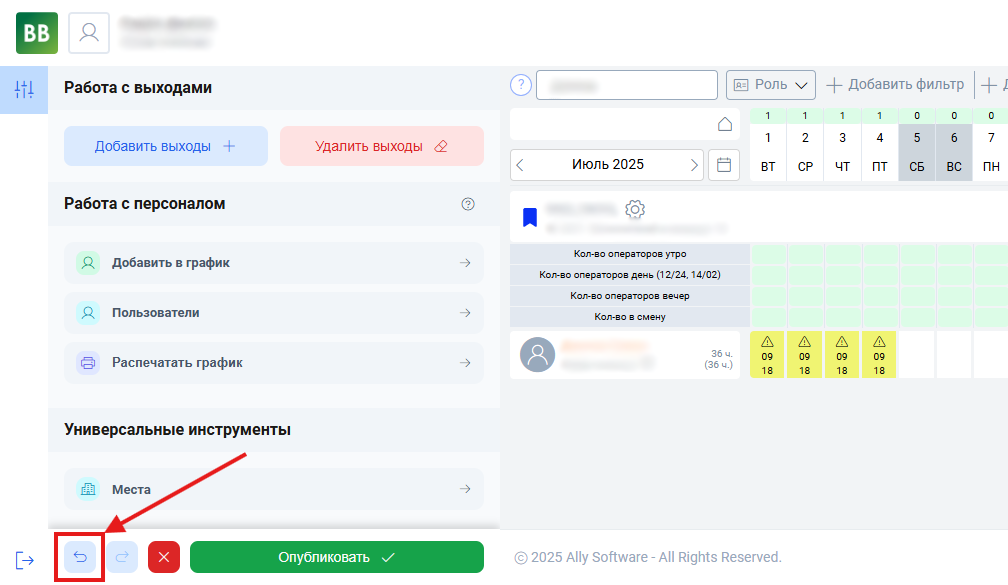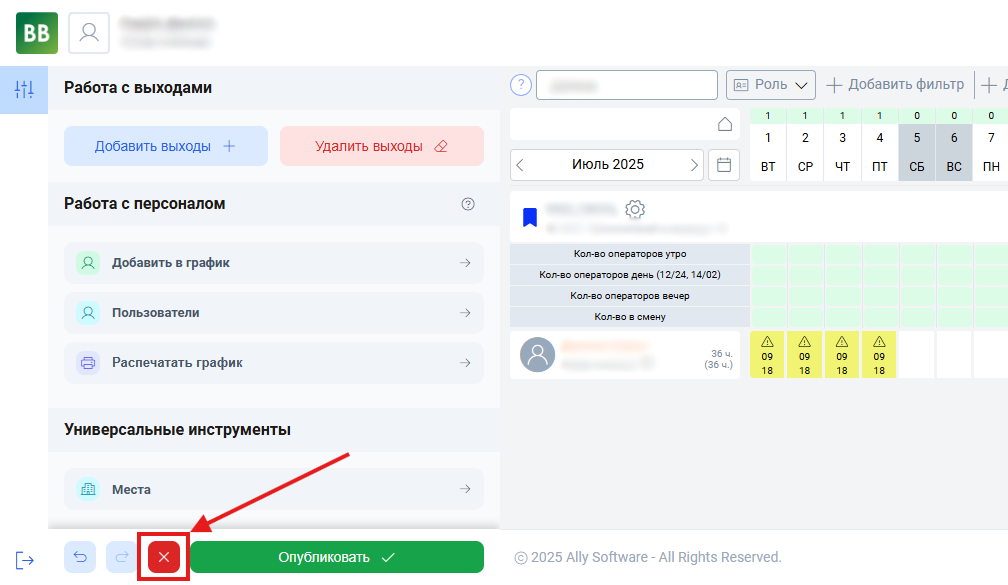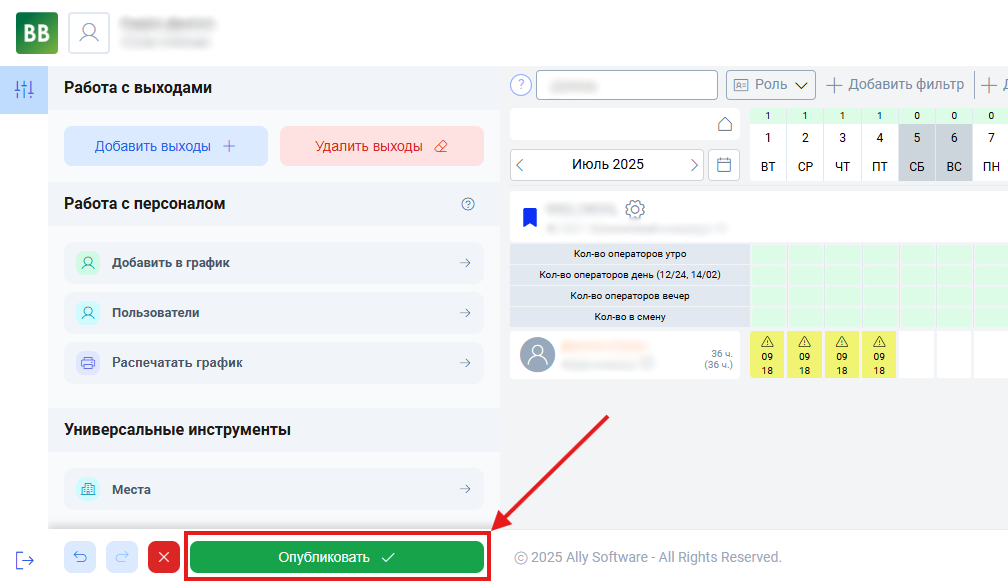Добавление выхода в график
В левой панелиAlly выб можерите добавлять выходы в график сотрудника как по одному, так и сразу несколько за раз. Для ускорения процесса можно воспользоваться специальным инструменютом “Добавить выходы”
Обратите внимание, добавленные выходы необходимо опубликовать. Без публикации они не сохранятся в графике, и сотрудники их не увидят.
Н
Пла
стниройтваниенужное времявыхода.ВЧтобы добав
едитеь любому свои ввотрудныеилику выберитеходин из популярных вариантов и, нажмите“Примна нужный денить”в его календаре.
По умолчанию время выходы создаются с 09:00 до 18:00.
Процесс редактирования выхода описан в этой (ссылка) статье.
Планирование нескольких выходов
Чтобы ввести свое время поставьте курсор мыши на цифру и начните печатздать влюбому сотроке времеудни:
В данном режиме можно выделить однкуилинесколько выходов за один клик, зажмите кнопку мыши на первой ячейке и протяните курсор до последней.
Инструмент “Добавить выходы”
Инструмент “Добавить выходы” меняет принцип работы с графиком. При его включении календарь переходит в режим создания выходов. Клик по ячейке всегда добавляет новый выход с настройками по умолчанию. Даже если в ячейке уже есть выход, он будет заменён.
Чтобы активировать инструмент, нажмите кнопку “Добавить выходы” в верхней части левой панели.
После нажатия откроется поле для ввода времени. Вы можете задать собственное время начала и окончания выхода.
Также можно раскрыть список популярных временных промежутков которые уже есть в календаре
двашей торговой точки. Для этого нажмите на стрелку в поле времени, выберите нужный интервал и нажмите кнопку "Применить".Чтобы отключить инструмент “Добавление выходов”, нажмите на кнопку "Добавление".
Панель публи
ркации и отмены добавалениясвыходовЧтобы отменить последнее действие с графиком, нажмите кнопку "Отмена" в нижней части левой панели.
Чтобы отменить добавление выхода, нажмите красную кнопку с крестиком в нижней части левой панели. Кнопка станет активной после добавления выхода.
Чтобы сохранить созданные выходы и сделать их видимыми сотрудникам, нажмите кнопку
.Ес"Опублипроблем при планирковать" в нижней части левой панели.обнаружеКнопка будет активна при отсутствии ошибок в планопка “Опубликровать”